記事のエクスポート/インポート機能は、別の PowerCMS に記事を移動したり、簡易バックアップに利用します。記事の本文、概要、キーワード、カテゴリなどのデータに加えて、投稿者、コメントのデータを含めることができます。記事のカスタムフィールドもエクスポートすることが可能です。
スニペットフィールドおよびフィールドブロックには対応していません。スニペットフィールドおよびフィールドブロックを含めたインポート、エクスポートについてはインポート/エクスポート画面の CSV インポート機能を利用してください。
記事のエクスポート
- ページ上部のナビゲージョンから スペース を選択する
- サイドメニューから [ツール] - [記事のエクスポート] を選択する
- [スペースのエクスポート] ボタンをクリックする
- エクスポートされたファイルを保存する
エクスポートされたファイルを「インポートファイル」と呼びます。
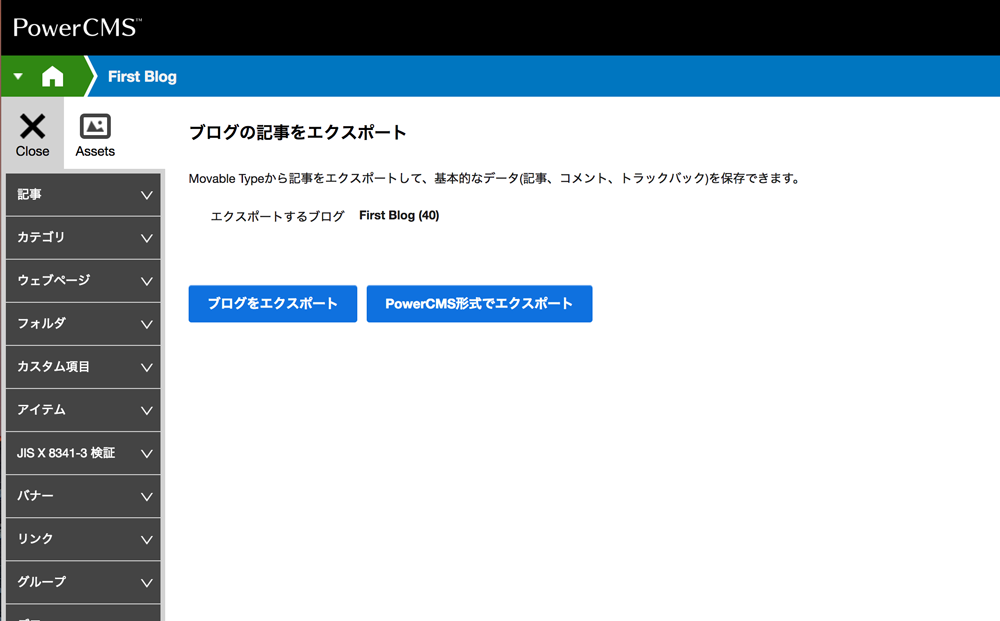
インポートファイルは、『PowerCMS の記事インポートフォーマット』にもとづいて記述されたテキストファイルです。テキストエディタなどで、内容を編集することが可能です。
なお、インポートファイルには、以下の情報は含まれません。
- 記事の公開終了日
- カスタムフィールドの設定情報
- システムオブジェクトが「記事」以外のカスタムフィールド
- システムレベルのカスタムフィールド
- 種類が「オーディオ」「画像」「アイテム」「埋め込みオブジェクト」「ビデオ」のカスタムフィールド
記事のインポート
インポートファイルをアップロードして、スペースに読み込みます。
カスタムフィールドの情報を含む記事をインポートする場合は、予めインポートするスペースで、同じベースネーム、タイプのカスタムフィールドを作成しておく必要があります。
- ページ上部のナビゲージョンから スペース を選択する
- サイドメニューから [ツール] - [記事のインポート] を選択する
- インポート時の設定を入力する
- インポートファイルをアップロードし、[記事のインポート] ボタンをクリックする
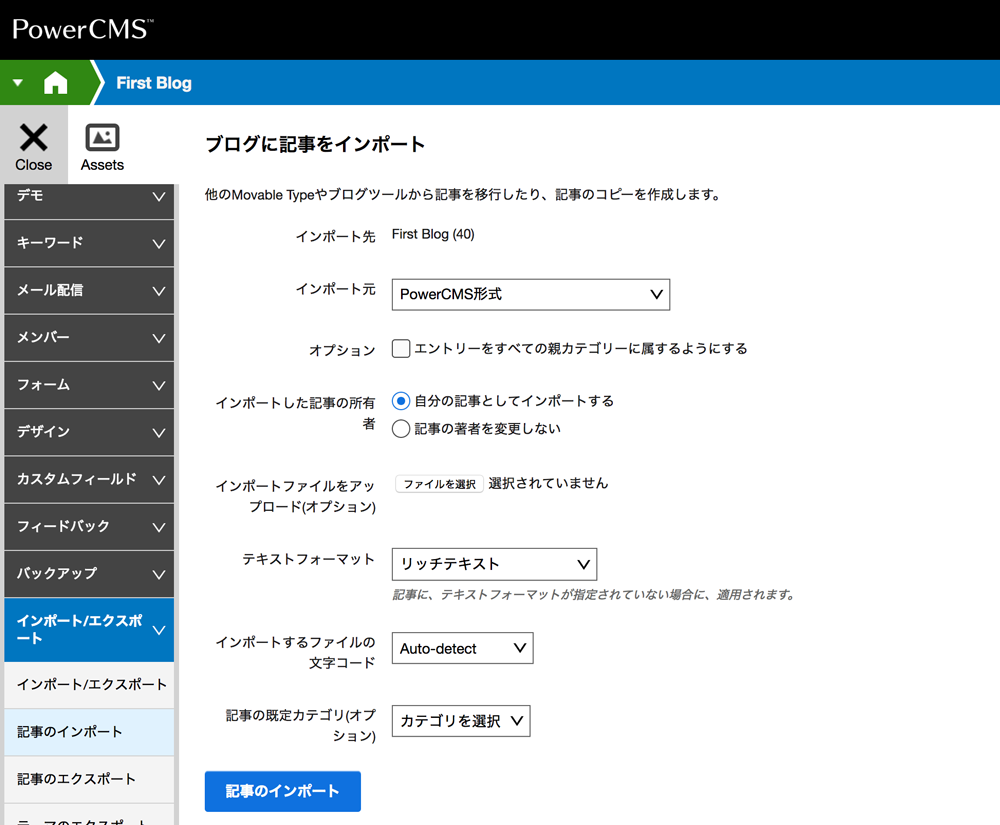
- インポート先
-
記事をインポートするスペースが表示されます。
- インポート元
-
インポートする記事情報が、どのスペースシステムからのものかを以下から選択します。
- PowerCMS
- WordPress eXtended RSS (WXR)
- 他のシステム(PowerCMS形式)
「WordPress eXtended RSS (WXR)」「他のシステム(PowerCMS形式)」を選択した際のオプションについては、後述の「インポート元」のオプションをご参照下さい。
- インポートした記事の所有者
-
システム管理者で操作をすると選択できます。通常、読み込みんだ記事の投稿者名は、操作を実施したユーザー名に置き換えられます。投稿者名を置き換えたくない場合は、"記事の著者を変更しない" を選択します。
- インポートファイルをアップロード (オプション)
-
インポートファイルをアップロードします。
- テキストフォーマット
-
インポートする記事のテキストフォーマットを指定します。
- インポートするファイルの文字コード
-
インポートする記事情報のファイルの文字コードを選択します。通常は初期値である Auto-detect (自動判別) で問題ありません。インポート時に文字化けなどが発生した場合に直接指定します。
- 記事の既定カテゴリ (オプション)
-
カテゴリの初期値でカテゴリを選択すると、読み込んだエントリーにカテゴリが指定されていなかった場合に、このカテゴリを割り当てます。
「インポート元」のオプション
- WordPress eXtended RSS (WXR)
-
- WordPressブログのアップロードパス
インポートする WordPress のメディアをアップロードしているパスを入力します。
デフォルトの値は wp-content/uploads です。 - 置き換えるパス
「WordPressブログのアップロードパス」の値を、このオプションの値に置換します - Attachmentのダウンロード
WordPress で公開されているブログから Attachment(画像やファイル)をダウンロードします。
なお、WordPress ブログから Attachment をダウンロードする場合は、インポート後に run-periodic-tasks スクリプトを実行します。
run-periodic-task スクリプトの実行については、下記ドキュメント内の「run-periodic-task スクリプトの実行」をご参照下さい。
指定日投稿や公開キュー等のスケジュール処理の設定 - WordPressブログのアップロードパス
- 他のシステム(PowerCMS形式)
-
- タイトルとなるHTMLの開始地点(任意)
- タイトルとなるHTMLの終了地点(任意)
指定した条件に合致する文字列を BODY の中から抜き出し、記事のタイトルとします。
このオプションは、インポートする記事のデータにおいて、TITLE が指定されてない場合のみに動作します。 - 既定の公開状態(任意)
インポートする記事の公開状態を指定します。
例えば、BODY が [foo]bar で、TITLE の指定されていない記事を、以下の設定でインポートします。
- タイトルとなるHTMLの開始地点(任意): [
- タイトルとなるHTMLの終了地点(任意): ]
この場合、インポートした記事のタイトルと本文は、以下のように設定されます。
- タイトル: foo
- 本文: bar
- タイトルとなるHTMLの開始地点(任意)
- 次は
- 一覧へ



